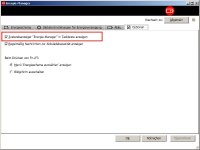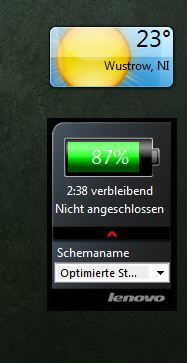Hallo,
nachdem ich nun in der Firma mein neues Notebook mit Win7 (64Bit) bekommen habe vermisse ich die Möglichkeit die Energie-Profile über den Akku in der Taskleiste wechseln zu können. In der alten Version gab es im Kontext-Menü die verfügbaren Profile, ein Klick und fertig. Jetzt muss ich den Power Manager 3 (Version 3.12) starten (dauer > 10 Sekunden).
Habe ich da irgend eine Einstellung die ich übersehen habe? Liegt es an Benutzerberechtigungen? Wobei ich Admin-Rechte besitze.
Kann doch nicht sein, dass das so umständlich gemacht wird (wo es doch mal einfach ging). die FN-Tasten stehen meist nicht zur Verfügung, da das Gerät oft in der Dockingstation ist. Ich möchte zwischen "high-power" und "low noise" umstellen können.
vielen Dank schonmal,
Florian
nachdem ich nun in der Firma mein neues Notebook mit Win7 (64Bit) bekommen habe vermisse ich die Möglichkeit die Energie-Profile über den Akku in der Taskleiste wechseln zu können. In der alten Version gab es im Kontext-Menü die verfügbaren Profile, ein Klick und fertig. Jetzt muss ich den Power Manager 3 (Version 3.12) starten (dauer > 10 Sekunden).
Habe ich da irgend eine Einstellung die ich übersehen habe? Liegt es an Benutzerberechtigungen? Wobei ich Admin-Rechte besitze.
Kann doch nicht sein, dass das so umständlich gemacht wird (wo es doch mal einfach ging). die FN-Tasten stehen meist nicht zur Verfügung, da das Gerät oft in der Dockingstation ist. Ich möchte zwischen "high-power" und "low noise" umstellen können.
vielen Dank schonmal,
Florian